top of page
Créative Attitude
La Créativité Est Contagieuse, Faîte La Tourner !
*****************************************
Imagine

"L'imagination commence par une idée
et se termine par un rêve devenu réalité."
"Imagination begins with a idea and
ends with a dream come true."

Tutoriel-Imagine-ByCréativeAttitude Ecrit Le: 09/03/2018
Ce tutoriel a été réalisé avec PSP x5 mais peu être réalisable avec les autres versions
( Ce tutoriel a été créé, imaginé et rédigé par moi-même.
Toute ressemblance avec un autre tutoriel ne serait que pure coïncidence.)
* * * * * * * * * * * * * * * * * * * * * *
Filtres:
Kiwi Oelfilters ⇒ Guck Mal
Filters Unlimited 2.0 / &<Bkg Designer sf10I> ⇒ Corner Half Wrap
Mura's Meister ⇒ Copies
L & K Landksiteofwonders⇒ Palmyre
AP Lines ⇒ Mesh
Télécharger ici
* Tube de votre choix
Le tube PTU que j'ai utilisé est ©Vadis
* * * * * * * * * *
Placer la sélection et les masques vos dossiers habituels
* * * * * * * * * * * * * * * * * * * * * * * * * * * * * * * * * * * * * * * * * *
Si vous voulez utiliser vos propres couleurs,
n'hésitez pas à changer le mode et l'opacité des calques
* * * * * * * * * * * * * * * * * * * * * * * * * * * * * * * * * * * * * * * * * *
1.
Dans la palette style et texture
Mettre une couleur claire en avant plan
et une couleur foncée en arrière plan
préparer un dégradé style Linéaire
Ouvrir une image transparente de 900 x 550 pixels
Remplir avec le dégradé
Réglage - Flou - Flou gaussie
Effets - Modules Externes - Filters Unlimited 2.0 -
&<Bkg Designer sf10I> ⇒ Corner Half Wrap.
Effets - Modules Externes - °v° Kiwi`s Oelfilter ⇒ Guch Mal.
Refaire Effets - Modules Externes - °v° Kiwi`s Oelfilter ⇒ Guch Mal (même réglage)
Calques - Dupliquer
Image - Mirroir
Réduire L'opacité à 50%
Calques - Fusionner - Fusionner les calques visibles
2.
Effets - Effets de réflexion - Miroir Rotatif
Calques - Dupliquer
Image - Mirroir
Image - Retourner
Réduire L'opacité à 50%
Calques - Fusionner - Fusionner les calques visibles
Effets - Effets de bord - accentuer
3.
Calque - Nouveau calque raster
Appliquer votre couleur foncée
Calque - Charger/enregistrer un masque -
Charger le masque à partir du disque
Sélectionner le masque "Mask1"et cliquez sur Charger
Dans la palette des calques
Supprimer le calque du masque
Fusionner le groupe
Effets - Modules Externes - Mura's Meister ⇒ Copies
NB: Mettre votre couleur foncée en BG Color
Changer le mode Mélange pour "Multiplier"
4.
Se placer sur le calque du fond
Calque - Nouveau calque raster
Appliquer la couleur blanche
Calque - Charger/enregistrer un masque -
Charger le masque à partir du disque
Sélectionner le masque "Mask2"et cliquez sur Charger
Dans la palette des calques
Supprimer le calque du masque
Fusionner le groupe
5.
Se placer en haut de la pile
Copier - Coller le tube Déco 1
6.
Copier - Coller votre tube
comme un nouveau calque et placer sous le calque Déco1
Placer la partir de votre tube que voulez
dans un des cadres
Dupliquer votre tube
Image - Mirroir
Et placer une autre partie de votre tube
dans l'autre cadre
Revenir sur le calque du dessus
Calques - Fusionner - Fusionner avec le calque du dessous
7.
Sélections - Charger/enregistrer une sélection-
Charger la sélection à partir du disque
Sélectionner la sélection "Sel01-Imagine"
et cliquez sur Charger
Sélection - Inversée
Edition - Couper
Sélection - Déselectionner tout
Calque - Dupliquer
Réglage – Flou – Flou Gaussien
Changer le mode Mélange pour lumière douce
Se placer sur le calque du dessous
Effets / Modules externes / L & K Landksiteofwonders ⇒ Palmyre
Calques - Fusionner - Fusionner les calques visibles
8.
Image – Ajouter des bordures – Symétrique coché
Taille de 10 pixels = Couleur Blanc
Dans la palette des calques
Faire clic droit
Transformer le calque d'arrière plan
Image - Redimensionner
Calque - Nouveau calque raster
Appliquer la couleur blanche
Réduire L'opacité à 50%
Et Déplacer ce calque en dessous
9.
Revenir sur la calque du dessus
Effets - Effets 3D - Ombre de portée
NB: Cocher ombre sur un nouveau calque
Et mettre dans la couleur votre couleur foncée
Se placer sur le calque de l'ombre
Effets/ Modules externes/ filtre AP Lines SilverLining ⇒ Mesh
Se placer sue le calque du haut
Edition - Copier
10.
Fichier - Ouvrir une image transparente de 950 x 600 pixels
Sélections - Sélectionner tout
Edition - coller dans la sélection
Sélections - Désélectionner tout
11.
Revenir sur notre ancien travail
Calques - Fusionner - Fusionner les calques visibles
Edition - Copier
Revenir sur notre nouveau travail
Coller - comme - un nouveau calque
12.
Copier - Coller Votre Le Wordart "IMAGINATION ...."
Placer en haut sur la droite
Copier - Coller Votre Le Wordart " Imagine "
Placer en bas à gauche
13.
Copier - Coller Votre tube
Redimensionner si besoin
Effets - Effets 3D - Ombre de portée (à votre goût)
Placer au milieu
Calques - Fusionner - Fusionner les calques visibles
14.
Image – Ajouter des bordures – Symétrique coché
Taille de 2 pixels = Couleur Foncée
Taille de 3 pixels = Couleur Blanc
15.
Ajouter votre signature
Et Le Copyright si vous utilisez un tube de designer
Ajouter mon copyright
Calques - Fusionner - Fusionner les calques visibles
Voilà ! Votre tag est terminé
* * * * * * * * * * * * * * * * * * * * * * * * * * * * * * * * * * * * * * * * * *
N'hésitez à m'envoyer vos version à cette adresse
creativeattitude.wix@gmail.com
* * * * * * * * * * * * * * * * * * * * * * * * * * * * * * * * * * * * * * * * * *
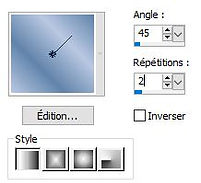

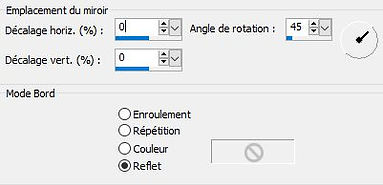



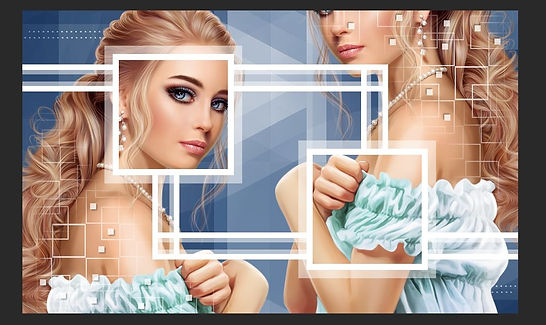














bottom of page